يحدث خطأ تشغيل YouTube TV 'هذا الفيديو يتطلب الدفع لمشاهدته' بشكل أساسي بسبب مشكلات في تطبيق YouTube TV أو بسبب البرامج الثابتة الفاسدة لجهاز التوجيه. قد تتراوح مشكلات تطبيق YouTube TV من خلل إلى التثبيت الفاسد للتطبيق.
تحدث المشكلة عند محاولة مشاهدة فيلم على YouTube TV أو عرض قمت بشرائه بالفعل ولكنه يعرض الآن خطأ التشغيل. تم الإبلاغ عن الخطأ بشكل أساسي على YouTube TV على أجهزة التلفزيون أو أجهزة البث. لا تقتصر المشكلة على علامة تجارية معينة من أجهزة التلفزيون أو أجهزة البث.
ملاحظة: نحن نناقش حالة يكون فيها الفيديو الذي تحاول تشغيله إما مجانيًا أو لديك اشتراك بالفعل.

خطأ في تشغيل YouTube TV يتطلب هذا الفيديو الدفع لمشاهدته
قد يعرض تطبيق YouTube TV خطأ التشغيل بسبب العوامل الرئيسية التالية:
- نظام تشغيل التلفزيون القديم : قد يعرض تطبيق YouTube TV خطأ في التشغيل إذا كان نظام تشغيل التلفزيون قديمًا لأنه قد يجعل تطبيق YouTube TV المحدث غير متوافق مع التلفزيون ويفشل في التحميل بشكل صحيح.
- التثبيت الفاسد لتطبيق YouTube TV : إذا كان تثبيت تطبيق YouTube TV تالفًا ، فقد يؤدي ذلك إلى حدوث خطأ في التشغيل حيث يفشل تطبيق YouTube TV في تحميل وحداته الأساسية في ذاكرة الجهاز.
- تدخل من ISP : قد تواجه خطأ في التشغيل على تطبيق YouTube TV إذا كان موفر خدمة الإنترنت لديك يعيق الاتصال بين تطبيق YouTube TV وخوادمه.
- البرامج الثابتة الفاسدة للموجه وجهاز البث والتلفزيون : إذا كانت البرامج الثابتة لجهاز التوجيه أو جهاز البث أو التلفزيون تالفة ، فقد يؤدي ذلك إلى حدوث المشكلة المطروحة حيث قد يفشل تطبيق YouTube TV في الوصول إلى الموارد الأساسية للتنفيذ السليم للتطبيق.
1. قم بإجراء إعادة التشغيل البارد للأجهزة والموجه
قد يؤدي حدوث خلل مؤقت في أجهزتك (التلفزيون ، وجهاز البث ، والموجه ، وما إلى ذلك) إلى حدوث خطأ في التشغيل ، حيث يتطلب هذا الفيديو دفعة لمشاهدته على YouTube TV ، وقد يؤدي إجراء إعادة تشغيل باردة للأجهزة جنبًا إلى جنب مع جهاز التوجيه إلى حل المشكلة.
- انقطاع التيار الكهربائي لك جهاز التدفق و تلفزيون .
- حاليا إزالة ال جهاز التدفق من التلفزيون.
- ثم انقطاع التيار الكهربائي لك معدات الشبكات (جهاز توجيه أو أي موسعات Wi-Fi وما إلى ذلك) و افصل جميع الأجهزة ذات الصلة (التلفزيون ، جهاز البث ، جهاز التوجيه ، إلخ) من مصدر الطاقة .

افصل جهاز التوجيه عن مصدر الطاقة
- حاليا انتظر لمدة 5 دقائق وبعد ذلك الاتصال تعود كابلات الطاقة إلى الأجهزة.
- ثم تشغيل ال جهاز التوجيه أو أي معدات شبكات أخرى و انتظر حتى يتم تشغيل معدات الشبكات بشكل صحيح.
- في حال تم، قم بتشغيل جهاز التلفزيون وانتظر حتى يتم تشغيله بشكل صحيح.
- ثم إدراج لك جهاز التدفق (مثل Roku) في التلفزيون وتشغيله.
- بمجرد التشغيل ، تحقق من مسح خطأ تشغيل YouTube.
إذا تكررت المشكلة ولكن تم حلها بعد إجراء إعادة تشغيل للأجهزة ، فسيكون من الأفضل عدم إيقاف تشغيل التلفزيون عند بث YouTube TV ولكن اضغط على زر الصفحة الرئيسية بجهاز التحكم عن بُعد ثم قم بإيقاف تشغيل التلفزيون.
2. أعد تشغيل YouTube TV بعد إغلاقها بالقوة
قد يؤدي وجود خلل مؤقت في وحدات YouTube TV إلى حدوث خطأ في التشغيل ، وقد يؤدي إعادة تشغيل YouTube TV بعد الإغلاق الإجباري إلى حل المشكلة. للتوضيح ، سنناقش عملية جهاز Roku.
- قم بتشغيل ملف يوتيوب تي في وانقر فوق 'إعادة المحاولة' أو اضغط على الزر 'موافق' على جهاز التحكم عن بُعد عند ظهور الخطأ. يمكنك المحاولة من 4 إلى 5 مرات.
- إذا لم ينجح ذلك ، فاضغط على مسكن زر على جهاز التحكم عن بعد Roku (والذي يؤدي إلى إغلاق التطبيق قيد التشغيل ولا يعمل أي شيء في الخلفية) ثم إطلاق ال يوتيوب تي في للتحقق مما إذا كان خطأ التشغيل واضحًا.

اضغط على زر الصفحة الرئيسية بجهاز التحكم عن بعد Roku
- إذا استمرت المشكلة ، فافتح ملف يوتيوب تي في على جهاز آخر (مثل الكمبيوتر المحمول) وتحقق مما إذا كان ملف زر أزرق صغير يتم عرضه لبدء فترة الإيجار للفيلم / العرض المشكل.
- لو ذلك، انقر على ال الزر الأزرق إلى تؤكد بداية فترة الاستئجار ، وبعد ذلك ، تحقق مما إذا كان الفيلم / العرض المشكل يعمل بشكل جيد على التلفزيون (قد تضغط على زر موافق على جهاز التحكم عن بعد عندما يظهر الخطأ على التلفزيون).
3. أعد تسجيل الدخول إلى YouTube TV
قد يعرض YouTube TV المشكلة بسبب خلل مؤقت في بيانات المستخدم على جانب الخادم وقد يؤدي إعادة تسجيل الدخول إلى YouTube TV إلى مسح الخطأ الموجود.
- إطلاق يوتيوب تي في وتوسيع نطاق قائمة الطعام .
- انقر الآن على ملف الصوره الشخصيه وصفحة الحساب ، وحدد خروج .
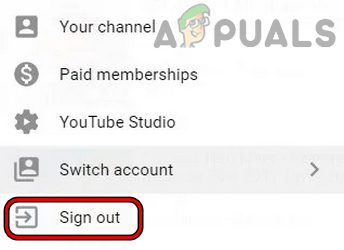
سجّل الخروج من YouTube TV
- ثم تؤكد لتسجيل الخروج من YouTube TV ، وبعد ذلك ، إعادة التشغيل يوتيوب تي في.
- عند إعادة التشغيل ، إعادة تسجيل داخل ال يوتيوب تي في وتحقق مما إذا كان خطأ في الدفع المطلوب.
- إذا لم يفلح ذلك ، فتحقق مما إذا كان تسجيل الدخول إلى حساب آخر على YouTube TV و تسجيل الدخول مع الخاص بك حساب إشكالي للتحقق مما إذا كان ذلك يحل المشكلة قيد المناقشة.
4. قم بتحديث نظام تشغيل التلفزيون الخاص بك إلى أحدث إصدار
إذا كان نظام تشغيل التلفزيون لديك قديمًا ، فقد يؤدي عدم توافقه مع أحدث وحدات YouTube TV إلى حدوث خطأ في التشغيل قيد المناقشة. هنا ، قد يؤدي تحديث نظام تشغيل التلفزيون إلى أحدث إصدار إلى حل المشكلة. للتوضيح ، سنناقش عملية تحديث البرنامج الثابت لجهاز Apple TV.
- إطلاق الخاص بك إعدادات Apple TV واختر عام .
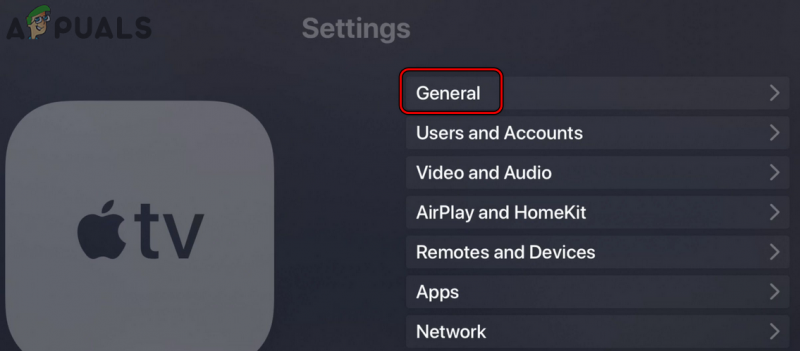
افتح عام في إعدادات Apple TV
- حدد الآن تحديث البرنامج وفي حالة توفر تحديث لنظام التشغيل Apple TV ، تحميل و تثبيت هو - هي.
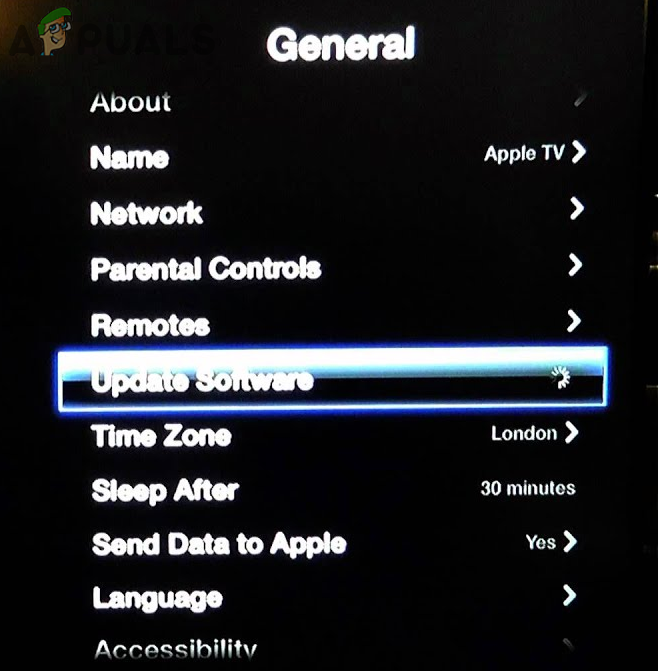
قم بتحديث برنامج Apple TV
- بمجرد التحديث ، إعادة بدء جهاز Apple TV الخاص بك ، وعند إعادة التشغيل ، تحقق مما إذا كان خطأ تشغيل YouTube بسبب الدفع المطلوب قد تم محوه.
5. أعد تثبيت YouTube TV
قد يظهر هذا الخطأ أيضًا على YouTube TV إذا كان تثبيت YouTube TV تالفًا وفشل في الوصول إلى وحداته الأساسية. في هذا السيناريو ، قد تؤدي إعادة تثبيت تطبيق YouTube TV إلى حل المشكلة. للتوضيح ، سنناقش عملية Android TV.
- قم بتشغيل Android TV إعدادات واختر تطبيقات .
- الآن حدد موقع ملف يوتيوب تي في التطبيق و افتح هو - هي.
- ثم انقر فوق الغاء التثبيت وبعد ذلك تؤكد لإلغاء تثبيت تطبيق YouTube TV.
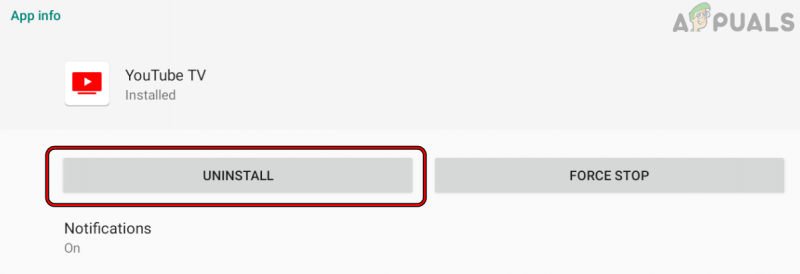
قم بإلغاء تثبيت تطبيق YouTube TV
- في حال تم، الغاء التثبيت ال تطبيق يوتيوب (إن أمكن) كذلك.
- حاليا إعادة بدء التلفزيون الخاص بك وعند إعادة التشغيل ، إعادة التثبيت ال موقع يوتيوب تطبيق.
- ثم إعادة التثبيت ال يوتيوب تي في التطبيق وعند إعادة التثبيت ، إطلاق ال يوتيوب تي في التطبيق و تسجيل الدخول باستخدام بيانات الاعتماد الخاصة بك.
- تحقق الآن مما إذا تم مسح خطأ التشغيل المطلوب في دفع YouTube.
إذا كنت تواجه المشكلة على جهاز Roku ، فقم بإزالة يوتيوب تي في و موقع يوتيوب القنوات على التلفزيون ، قم بإجراء إعادة التشغيل البارد من الأجهزة ، أعد اضافة ال يوتيوب تي في و موقع يوتيوب القنوات على التلفزيون ، وبعد ذلك ، تحقق من مسح خطأ تشغيل YouTube TV.
6. جرب شبكة أخرى أو استخدم VPN
إذا كان موفر خدمة الإنترنت يتداخل مع قدرة YouTube على الاتصال بخوادمه بشكل صحيح ، فهناك أيضًا احتمال أن تواجه هذه المشكلة. هنا ، قد تؤدي تجربة شبكة أخرى أو استخدام VPN إلى حل المشكلة.
- قطع الاتصال لك الأجهزة (التلفزيون ، أجهزة البث ، إلخ) من الشبكة الحالية و الاتصال إلى شبكة أخرى (مثل نقطة اتصال الهاتف). إذا لم تكن هناك شبكة أخرى متاحة ، فيمكنك ذلك استخدام تطبيق VPN .
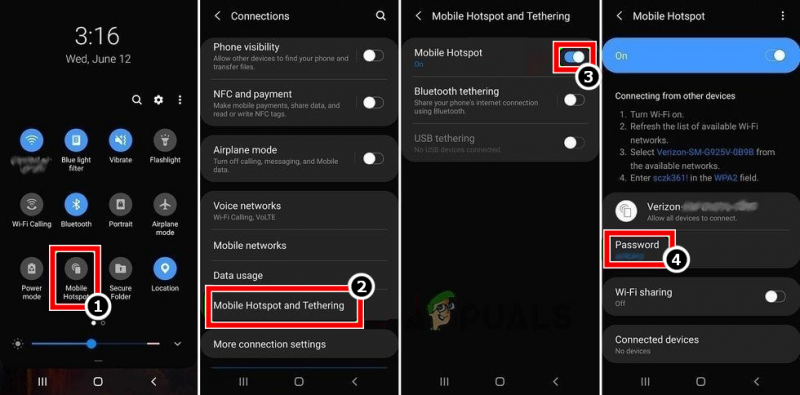
قم بتمكين نقطة الاتصال الخاصة بهاتفك
- تحقق الآن مما إذا كان YouTube TV خاليًا من خطأ التشغيل المطلوب الدفع. إذا كان الأمر كذلك ، فيمكنك الاتصال بدعم مزود خدمة الإنترنت لحل المشكلة بشكل دائم.
7. إعادة تعيين جهاز التوجيه الخاص بك إلى إعدادات المصنع الافتراضية
قد يحدث خطأ التشغيل أيضًا إذا كان أي تخصيص لإعدادات جهاز التوجيه يعيق اتصال YouTube بخوادمه أو في حالة تلف البرامج الثابتة لجهاز التوجيه. في مثل هذه الحالة ، قد تؤدي إعادة تعيين جهاز التوجيه إلى إعدادات المصنع الافتراضية إلى مسح خطأ YouTube الحالي. قبل المتابعة ، تأكد من تدوين تكوينات OEM المطلوبة لإعداد جهاز التوجيه بعد إعادة ضبط المصنع له.
- أولا ، حاول اكتشف ال إعادة تعيين زر الخاص بك جهاز التوجيه . يمكن أن يكون على الجزء الخلفي أو السفلي من جهاز التوجيه. بالنسبة لبعض الطرز ، يعمل زر الطاقة كزر إعادة تعيين جهاز التوجيه إذا تم الضغط / الضغط على زر الطاقة لفترة معينة (مثل 30 ثانية).
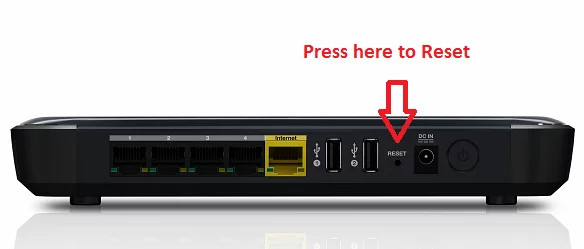
أعد ضبط جهاز التوجيه الخاص بك
- بمجرد العثور على زر إعادة الضبط ، إضغط إمساك جهاز التوجيه إعادة تعيين زر. قد تحتاج إلى شيء مدبب مثل مشبك الورق للضغط على زر إعادة الضبط.
- حاليا انتظر لمدة 30 ثانية وبعد ذلك إطلاق سراح زر إعادة الضبط. ثم دع جهاز التوجيه تشغيل وبمجرد الانتهاء ، تهيئة حسب تعليمات OEM الخاصة بك.
- تحقق الآن مما إذا كان YouTube TV يعمل بشكل جيد دون حدوث خطأ في التشغيل بسبب متطلبات الدفع.
8. أعد ضبط جهاز البث على إعدادات المصنع الافتراضية
إذا كانت البرامج الثابتة لجهاز البث الخاص بك تالفة ، فقد يؤدي فشلها في تنفيذ الوحدات الأساسية لتشغيل YouTube إلى حدوث المشكلة المطروحة. في هذا السيناريو ، قد تؤدي إعادة تعيين جهاز البث إلى إعدادات المصنع الافتراضية إلى مسح خطأ التشغيل قبل المتابعة ، وعمل نسخة احتياطية من المعلومات الأساسية ، وتدوين عمليات تسجيل دخول التطبيقات. للتوضيح ، سنناقش عملية إعادة تعيين جهاز Roku إلى إعدادات المصنع الافتراضية.
- قم بتشغيل ملف إعدادات بجهاز Roku الخاص بك وافتحه نظام .
- حدد الآن إعدادات النظام المتقدمة وانقر على اعدادات المصنع زر.
- بعد ذلك، تؤكد لإجراء إعادة ضبط المصنع على جهاز Roku الخاص بك ، وبمجرد الانتهاء من ذلك ، تهيئة جهاز Roku وفقًا لمتطلباتك.
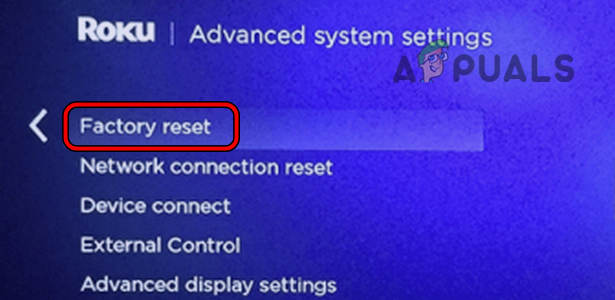
إعادة ضبط المصنع لجهاز Roku
- حاليا تثبيت تطبيق YouTube TV و تسجيل الدخول باستخدام بيانات الاعتماد الخاصة بك.
- ثم تحقق مما إذا كان خطأ تشغيل YouTube بسبب متطلبات الدفع قد تم محوه.
9. إعادة تعيين التلفزيون الخاص بك إلى إعدادات المصنع الافتراضية
إذا لم ينجح شيء ، فمن المحتمل أن تكون البرامج الثابتة للتلفزيون تالفة ، وبسبب هذا التلف ، قد لا يسمح التلفزيون بتنفيذ الوحدات الأساسية لـ YouTube TV. في هذا السياق ، قد تؤدي إعادة تعيين التلفزيون إلى إعدادات المصنع الافتراضية إلى مسح خطأ التشغيل. تأكد من عمل نسخة احتياطية من المعلومات الأساسية وتسجيلات دخول التطبيقات المثبتة على التلفزيون. للتوضيح ، سنوجهك خلال عملية إعادة تعيين Vizio TV إلى إعدادات المصنع الافتراضية.
- انتقل إلى Vizio TV's إعدادات واختر نظام .
- ثم افتح إعادة تعيين والمسؤول .
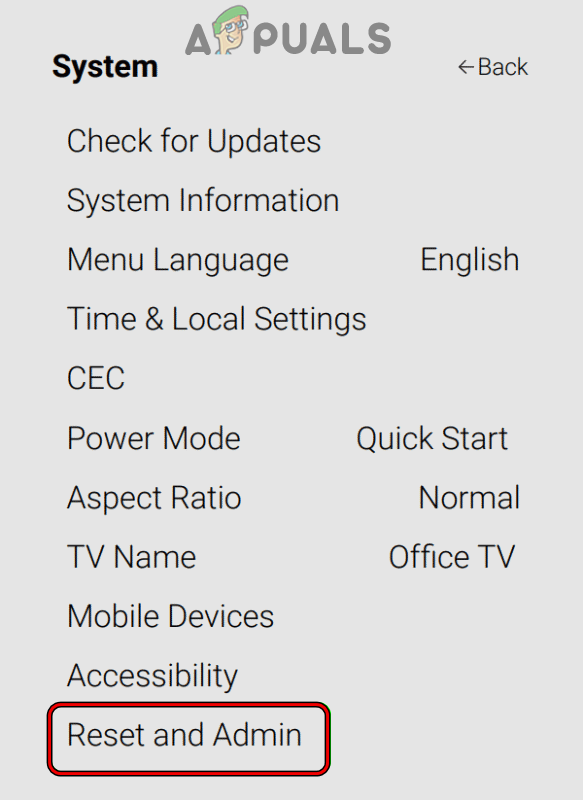
افتح Reset and Admin في قائمة النظام الخاصة بإعدادات Vizio TV
- حدد الآن إعادة تعيين التلفزيون إلى إعدادات المصنع الافتراضية و تؤكد لإعادة ضبط Vizio TV. إذا طُلب منك ذلك ، أدخل الرقابة الأبوية دبوس من التلفزيون.
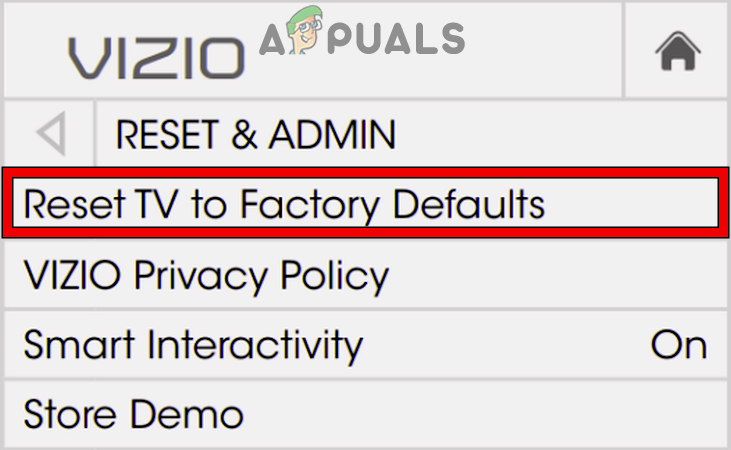
أعد تعيين Vizio TV إلى إعدادات المصنع الافتراضية
- في حال تم، انخفاض تكلفة الشحن الدولي وخدمات تتحرك ال تلفزيون وفقًا لمتطلباتك ، ونأمل أن يعمل YouTube TV بشكل جيد دون حدوث خطأ في التشغيل.
إذا استمرت المشكلة ، فيمكنك الاتصال بجهاز البث أو التلفزيون أو دعم YouTube.























